آموزش فهرست بندی محتوا در پستهای وردپرس
فهرست موضوعات در این آموزش
ساخت جدول محتوا در وردپرس این امکان را به بازدیدکنندگان سایت خواهد داد که بدانند در نوشتهای که پیش روی آنها است قرار است چه چیزهایی را مطالعه کنند.
از سویی دیگر کاربرانی که وقت برای انها مهم تر است و نمیخواهند که محتوای کامل یک نوشته را بخوانند، قادر خواهند بود با اسکرول کردن به بخشی که واقعا به دنبال ان هستند سریعتر محتوا را یافته و مطالعه کنند.
راهها و روشهای مختلفی برای نمایش فهرست محتوا در وردپرس وجود دارد که سادهترین ان استفاده از یک افزونهEasy Table Of Contents است.
استفاده از افزونه نمایش جدول محتوا را با توجه به تگهای Heading که در نوشته وجود دارد به صورت خودکار انجام میدهد.
اما اگر بخواهید صرفا در چند صفحه خاص که میتواند شامل صفحه محصول، خدمات یا نوشتههایی که برای شما بسیار مهم هستند از این حالت استفاده کنید، لزومی به استفاده از افزونه نیست و با خود وردپرس هم میتوانید آن را بسازید.
حتماً تا به حال اتفاق افتاده است که از مطالعه یک مقاله به خاطر طولانی بودن آن صرف نظر کرده اید و هرگز به بخشی که مورد علاقه شما بوده نرسیده اید.
این مشکل با ایجاد یک فهرست از مطالب موجود در مقاله به آسانی حل می شود.
فهرست بندی مطالب باعث می شود بخش های مهم مقاله شما برجسته و مشخص شود و خواننده بتواند یا آن را به طور کامل بخواند یا مستقیماً به بخش مورد علاقه خود منتقل شود.
ساخت فهرست مطالب از نظر سئو نیز دارای اهمیت است.
فهرست مطالب به گوگل کمک می کند تا ریچ اسنیپت ها را در نتایج جستجو نشان دهد.
گوگل به صورت خودکار برای مقالاتی که فهرست محتوا دارند لینک هایی را در توضیحات متا قرار می دهد تا بتوان با کلیک بر روی آنها مستقیماً از نتایج جستجو به لینک ها هدایت شد.
جدول محتوا یا فهرست بندی محتوا چیست؟
جدول محتوا یا فهرست محتوا وردپرس این امکان را به شما خواهد داد که بتوانید با بخش بندی کردن تگهای heading که در نوشته قرار دارد، در واقع نوعی خلاصه از سرتیترهای نوشته را در ابتدای صفحه نمایش دهید.
در این صورت کاربران قادر خواهند بود تا با کلیک روی هر تیتر به همان بخش اسکرول سریع و البته خودکار انجام داده و محتوای همان بخش را که برایشان بیشتر اهمیت دارد مطالعه کنند.
دقیقا مشابه چیزی که در تصویر بالا میبینید.
ما در این آموزش رایگان وردپرس به شما آموزش استفاده از افزونه Easy Table of Contents این کار رو انجام خواهیم داد. این افزونه رایگان بوده و کار با آن بسیار راحت است.
اگه میخواهید که طبق استایل جدول پاسخ وردپرس استفاده کنید میتوانید از کدهای زیر استفاده فرمایید .
کد های استایل را از پاین دنلود کنید و داخل فایل style.css قالب خود قرار دهید .
برای قرار دادن آیکون کنار جدول که در تصویر قرار داده شده میتوانید از لینک زیر دانلود فرمایید.
با ویژگی های افزونه محبوب Easy Table Of Contents آشنا شوید
- کار کردن با این آموزش بسیار راحت است
- تاثیر در سئو محتوایی سایت شما
- شناسایی خودکار تیتر ها و تنظیم جدول محتوا برای آن
- امکان غیرفعال کردن فهرست مطالب برای مقالات کوتاه
- امکان تنظیم استایل ها برای جدول محتوا
- هماهنگی با اکثر نسخه های وردپرس و بدون تداخل با سایر افزونه ها
- عدم نیاز به پرداخت هزینه و رایگان بودن آن
- امکان در دسترس بودن یا نبودن در پست تایپ های مختلف
- امکان خاموش یا روشن کردن درج فهرست خودکار در پست تایپ های مختلف
- امکان تنظیم محل درج جدول محتوا
- قابلیت خاموش و روشن کردن درج شدن لینک ها در فهرست برای تیتر های مختلف (تگ های H1 تا H6)
- امکان تنظیم عدم لینک کردن تیتر هایی که حاوی کلمات مشخصی هستند (تیتری که حاوی یک کلمه خاص میباشد در فهرست لینک نشود)
- امکان تنظیم عدم لینک کردن تیتر ها با عبارت از پیش تعیین شده (تیتری که دقیقا معادل با جمله مشخص است در فهرست لینک نشود)
- تنظیم مقدار فاصله بالای مرورگر در محل ایست تا تیتر مورد نظر پس از کلیک روی لینک موردنظر
- غیرفعال کردن درج فهرست مطالب برای صفحاتی که با یک عبارت خاص شروع میشوند.
آموزش نصب و فعال سازی Easy Table of Contents
ابتدا افزونه را از پایین صفحه دریافت نموده و آن را در سایت خود در بخش افزونه ها نصب کنید. اگر منو افزونه را ندیدید یا اطلاعات جزئی تری لازم دارید، میتوانید از آموزش نصب افزونه وردپرس مراجعه کنید.
دانلود افزونه Easy Table of Contents
آموزش ایجاد جدول محتوا در وردپرس
بعد از فعال کردن افزونه، گزینه جدیدی به نام Table of Contents در منو تنظیمات پیشخوان سایت وردپرسی شما قرار میگیرد.
ازاینجا میتونید تنظیمات عمومی را برای جدول محتوا مانند انتخاب موقعیت، انتخاب برچسب برای ظرف و غیره مدیریت کنید.
همچنین میتونید مشخص کنید جدول محتوا درون چه پست تایپهایی بهصورتاتوماتیک اضافه و نشان داده شود.
اگر فعال شود، افزونه بهطور خودکار یک جدول محتوا برای هر مقالهای که بیش از ۴ عنوان دارد اضافه میکند.
مقدار ۴ رامیتونید بر اساس دلخواه خود تغییر دهید. کلا بهتر است جدول محتوا تنها در مقالات و مطالب طولانی اضافه شود!
ما در پاسخ وردپرس مقدار را روی ۲ تنظیم کردیم .
در این صفحه می توانید تنظیمات عمومی افزونه را انجام دهید.
مهمترین گزینه ای که باید در این صفحه تنظیمات آن را انجام دهید، تصمیم گیری در مورد پست تایپ هایی است که می خواهید پشتیبانی فهرست مطالب در آنها فعال باشد.
برای انجام این کار باید در فیلد Enable Support گزینه های مورد نظر خود را فعال کنید.
به صورت پیش فرض پشتیبانی فهرست مطالب تنها برای برگه ها فعال است. اگر برگه ها تنها جایی هستند که می خواهید از فهرست مطالب برای آنها استفاده کنید نیاز به انجام هیچ کاری در این قسمت نیست.
در غیر این صورت باید پست تایپ های مورد نظر خود را فعال کنید.
همچنین می توانید وارد شدن خودکار فهرست مطالب را برای پست تایپ مورد نظر خود فعال کنید.
برای این کار در فیلد Auto Insert گزینه های مورد نظر خود را انتخاب کنید. افزونه Easy Table of Contents فهرست مطالب را تنها برای نوع پست هایی به صورت خودکار وارد می کند که در این بخش آنها را فعال کرده باشید.
با انتخاب نوع پست های مورد نظر خود، فهرست مطالب در محتواهایی که دارای بیش از ۴ عنوان (Heading) باشند به صورت خودکار وارد می شود.
شما می توانید مقدار پیش فرض ۴ عنوان را در فیلد Show when به هر مقداری که می خواهید، تغییر دهید. ما در پاسخ وردرس مقدار ۲ را قرار دادیم به این ترتیب می توانید فهرست مطالب را برای نوشته های کوتاه نشان ندهید.
در قسمت Position می توانید موقعیت قرارگیری فهرست مطالب را مشخص کنید. به صورت پیش فرض فهرست مطالب قبل از اولین عنوان نشان داده می شود. شما می توانید گزینه های بعد از اولین عنوان، بالا یا پایین محتوا را انتخاب کنید.
در قسمت Header Label می توانید برای فهرست مطالب خود عنوان وارد کرده و متن پیش فرض را به یک متن فارسی تغییر دهید. با غیرفعال کردن گزینه Display Header Label می توانید عنوان فهرست را نمایش ندهید.
گزینه های Toggle View و Show as Hierarchy و Smooth Scroll به صورت پیش فرض فعال هستند و به ترتیب مربوط به اجازه دادن به کاربران برای نمایش/پنهان کردن فهرست محتوا، نمایش سلسله مراتب فهرست و اسکرول کردن نرم و بدون پرش هستند.
بهتر است گزینه های فوق را به صورت فعال باقی بگذارید.
سپس به پایین صفحه اسکرول کنید و تنظیمات باکس جدول محتوا را اعم از عرض و ارتفاع، اندازه قلم، عرض سفارشی، شناور بودن، اندازه فونت عنوان جدول ولینکها و قالب را انتخاب و پیکربندی کنید. و بعد در صورت دلخواه به بخش تنظیمات پیشرفته افزونه برید و گزینهها را بررسی و ذخیره کنید.
تنظمیات پیش فرض بخش Advanced برای اکثر وب سایت ها مناسب است و نیازی به تغییر آنها نیست.
ما فقط یکم تغییر دارد تگ های هدینگ را از h1 تا h3 تیک زیدیم .
در پایان روی دکمه Save Changes کلیک کنید.
آموزش اضافه کردن فهرست مطالب به نوشته ها و برگه های وردپرس
افزونه Easy Table of Contents فهرست های محتوا را به صورت خودکار طبق آنچه که در بخش Auto Insert تنظیم کرده اید، به پست تایپ های مورد نظر شما وارد می کند.
شما می توانید تنظیمات فهرست را در صفحه ویرایش نوشته یا برگه مدیریت کنید.
به نوشتهها برید و نوشته موردنظر خود را ویرایش کنید.
در صفحه ویرایش پست، شما یک بخش جدید به نام Table of Contents برای اضافه کردن و مدیریت جدول مطالب برای نوشته خودخواهید دید.
در این بخش، شما می تونید مشخص کنید برای این پست جدول نشان داده نشود. همچنین میتوانید تعیین کنید کدام عنوان برای آیتمهایجدول استفاده شود.
اگر گزینه Disable the automatic insertion of the table of contents را فعال کنید می توانید اضافه کردن خودکار فهرست محتوا را برای این نوشته غیرفعال کنید.
در قسمت Headings می توانید انتخاب کنید که کدام تگ های عنوان برای آیتم های فهرست انتخاب شوند.
تغییراتی که در این بخش وارد می کنید تنظیمات پیش فرض بخش Advanced در صفحه تنظیمات افزونه را برای این نوشته/برگه خاص تغییر می دهد.
جمع بندی آموزش افزونه Easy Table Of Contents
در این آموزش به معرفی افزونه Easy Table Of Contents برای فهرست بندی مطالب در وردپرس پرداختم و به شما نشان دادن که چرا و چگونه باید برای نوشتههای خود جدول محتوا ایجاد کنید.
اما یک موضوع مهمی که در خصوص استفاده از ان وجود دارد، این است که لزومی ندارد که شما برای همه مطالب خود از این روش استفاده کنید،
چرا که بسته به نوع ریچ اسنیپتهای استفاده شده، ممکن است این کار به جای اینکه نقطه قوتی برای سایت شما ایجاد کرده و قابلیت Jump to را به نتایج گوگل اضافه کند، برعکس باعث شود که برخی ریچ اسنیپتها به درستی کار نکنند.
در پایان هر سوال یا مشکلی در خصوص استفاده از افزونه Easy Table Of Contents وردپرس دارید یا اینکه افزونههای بهتری برای فهرست بندی محتوا در وردپرس میشناسید، در بخش نظرات مطرح کنید تا با هم به گپ و گفتگو بپردازیم.
خوشحال میشوم که به شما کمک کنم.






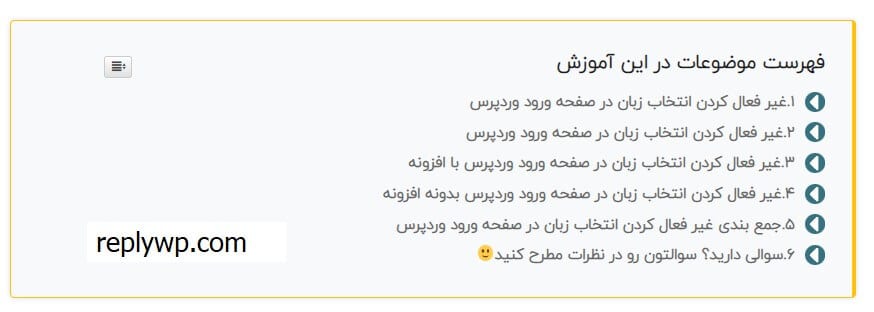
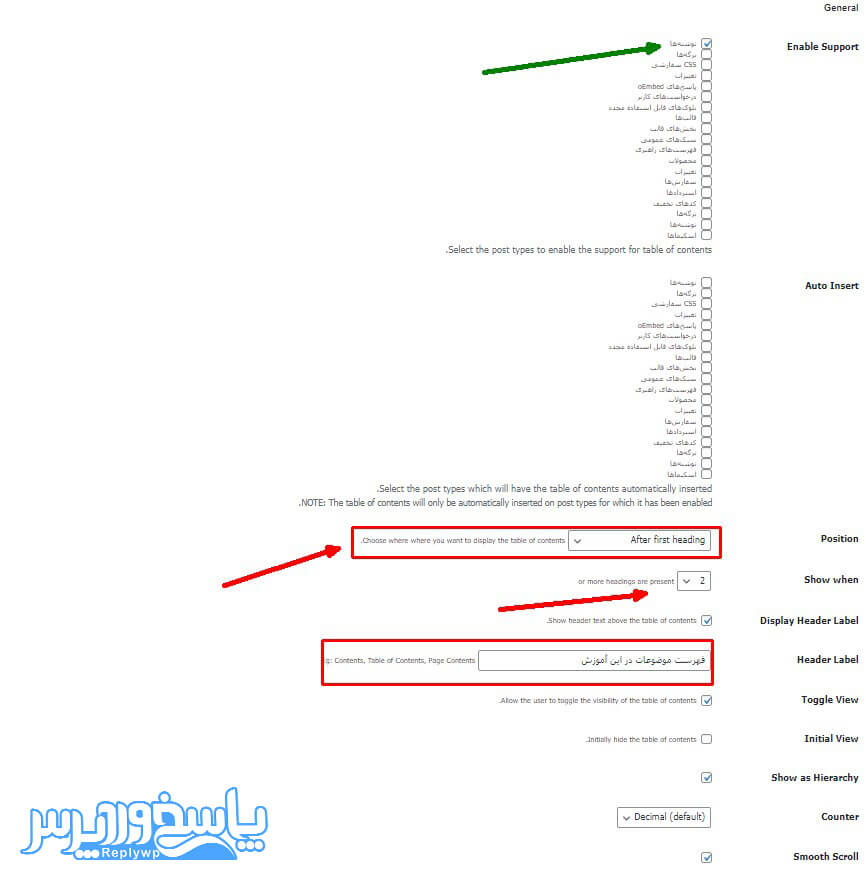
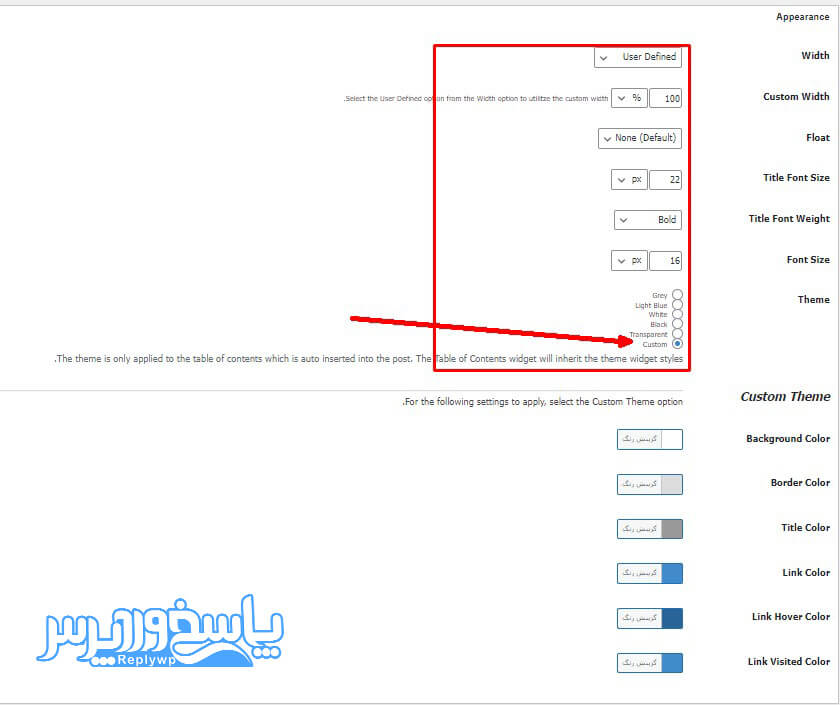
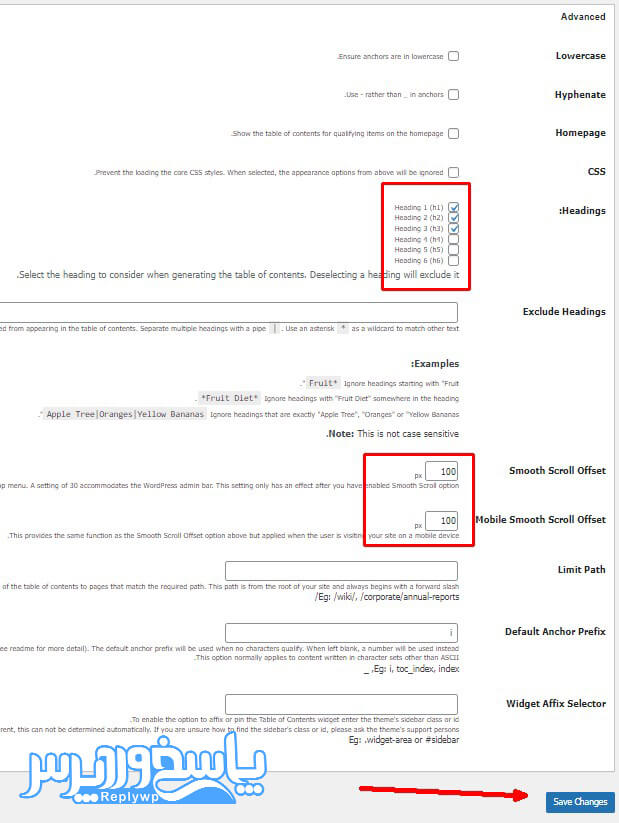
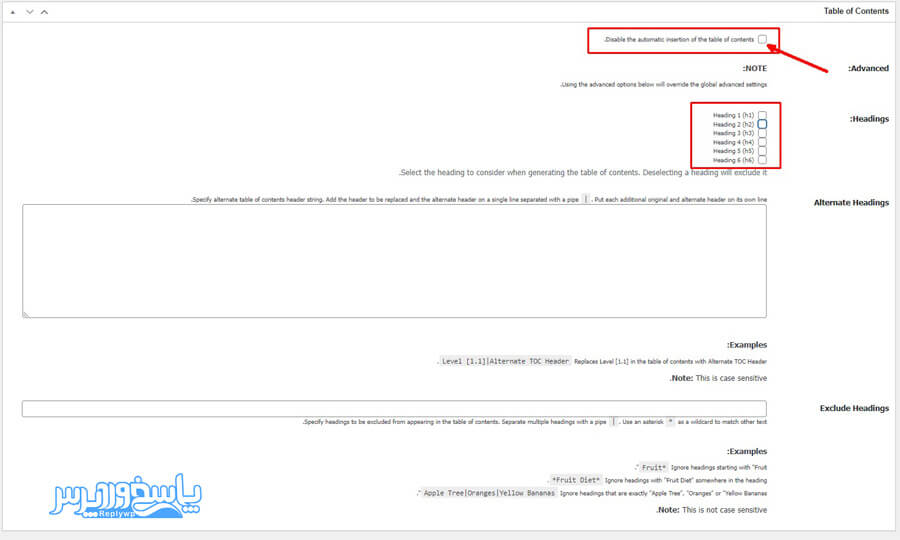
درود و سپاس استاد
خیلی خوب بود آموزش کامل
خیلی گشتم تا تونستم آموزشش رو در سایت شما ببینم تشکر
سلام خدمت شما دوست گرامی خواهش میکنم خیلی خوشحالم که برای شما مفید بوده موفق و سربلند باشید در تمام جنبه های زندگی
سلام وقت بخیر … اگر بخوام فهرست در کنار نوشته نمایش داده بشه و با اسکرول کردن نوشته به صورت شناور با نوشته باشه باید چیکار کنم؟
سلام خدمت شما دوست گرامی این افزونه به صورت پیش فرض کد برای ما قرار نداده که بتوانیم به صورت دلخواهم هر جا که دوست داشته باشیم نمایشی بدیم اما یکم با کد های php منظورم با توابع وردپرس آشنایی داشته باشید میتوانید خودتان به صورت دلخواه شخص سازی کنید موفق باشید
سلام وقت بخیر این فایل prev را دقیقا تو کدام پوشه هاست اپلود کنیم
سلام خدمت شما دوست بعد از این وارد سی فنل لاگین کردید وارد File Manager بعد وارد public_html بعد وارد wp-content بعد وارد themes وارد قالب مورد نظر
موفق باشید